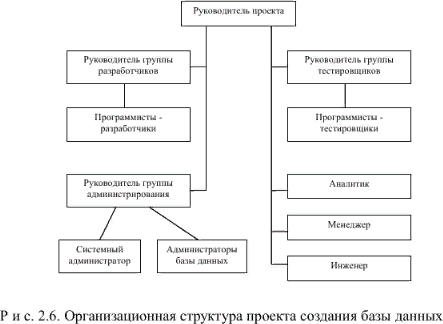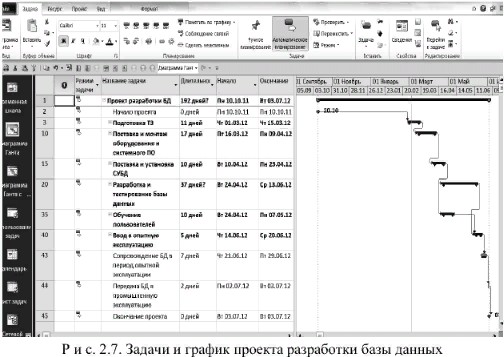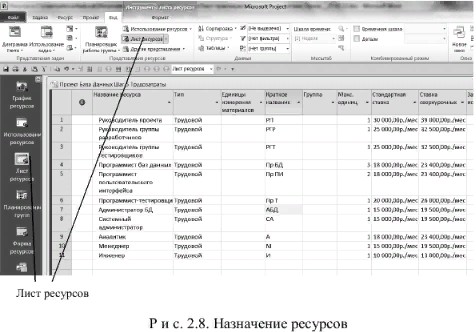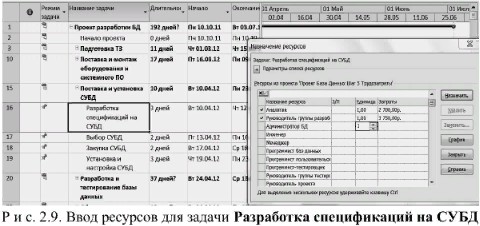Практическое занятие № 4-5
Тема: Разработка графика разработки и внедрения информационной си- стемы
Цель работы: освоение навыков использования инструментов MS Project для организации планирования программного проекта; получение навыков структуриза- ции работ проекта и назначения ресурсов задачам.
Оборудование, материал Персональный компьютер, MS Project Краткие теоритические сведения:
Метод критического пути
При разработке детального графика проекта наиболее удобным является метод се- тевого планирования. Строится сетевой график, вершины которого – задачи или работы, а дуги определяют временные взаимосвязи между задачами. Основная цель использования сетевого графика – сокращение до минимума продолжительности выполнения проекта, в первую очередь путем выделения и последующей минимизации «критического пути».
Длительность проекта может быть сокращена за счет уменьшения времени выпол- нения задач, лежащих на критическом пути. Для оптимизации сетевых графиков исполь- зуют методы календарно-сетевого планирования и управления (КСПУ). Это совокупность моделей и методов, использующих теорию графов и ориентированных на решение задач управления проектами. В рамках КСПУ решаются задачи установления последовательно- сти выполнения операций и распределения ресурсов между ними, оптимальных по задан- ному критерию или совокупности критериев.
При разработке детального графика реализации проекта и применении методов КСПУ удобно использовать диаграмму Ганта. Она представляет собой горизонтальную линейную диаграмму, на которой задачи проекта представлены протяженными во време- ни отрезками, характеризующимися календарными датами начала и окончания выполне- ния работ. Кроме этого на диаграмме Ганта указываются взаимосвязи между задачами, а также используемые в них ресурсы.
Метод критического пути (Critical Path Method, CPM) широко используется при определении временных показателей на сетевых моделях.
Критический путь – это последовательность задач, которая имеет максимальную длительность и наименьшую величину резерва времени выполнения. Задержка в выпол- нении какой-либо задачи на критическом пути приведет к нарушению планового срока выполнения проекта. В тоже время, задачи, не принадлежащие критическому пути, имеют резерв времени. Это позволяет либо сдвигать их во времени, либо увеличивать срок вы- полнения.
Расчет критического пути производится за два прохода по сетевому графику для всех задач. Для каждой задачи необходимо вычислить даты раннего и позднего начала и даты раннего и позднего окончания. Прямой проход рассчитывает даты раннего начала и раннего окончания всех задач, а обратный проход – даты позднего начала и позднего окончания.
Алгоритм содержит следующие действия.
Сначала выполняется прямой проход.
-
Для задач, у которых нет предшественников, дата раннего начала принимается равной дате планового начала проекта. Прибавляя к датам раннего начала длительности выполнения задач, получаем даты раннего окончания.
-
Для каждой задачи, имеющей предшественников, определяются даты их раннего начала и раннего окончания.
-
Если у задачи предшественник один, то дата раннего начала этой задачи равна дате раннего окончания предшественника.
-
Если у задачи несколько предшественников, то дата раннего начала этой зада- чи равна максимуму из дат раннего окончания задач-предшественников. Дата раннего окончания этой задачи определяется как сумма выбранной даты раннего начала и дли- тельности самой задачи.
-
Действия повторяются, пока не будут рассчитаны даты раннего окончания для всех задач. Максимальное значение из этих дат принимается как дата планового оконча- ния проекта.
Затем выполняется обратный проход.
-
Для задач, у которых нет последователей, дата позднего окончания принимается равной дате планового окончания проекта. Вычитая из дат позднего окончания длитель- ности выполняемых задач, получаем даты позднего начала.
-
Для каждой задачи, имеющей последователей, определяются даты их позднего начала и окончания.
-
Если у задачи последователь один, то дата позднего окончания равна дате позднего начала последователя.
-
Если у задачи несколько последователей, то дата позднего окончания этой за- дачи равна минимуму из дат позднего начала задач последователей. Дата позднего начала этой задачи определяется как разность выбранной дату позднего окончания и длительно- сти самой задачи.
-
Действия повторяются, пока не будут рассчитаны даты позднего начала для всех
задач.
-
Для каждой задачи вычисляется резерв времени. Он равен разности между дата-
ми позднего и раннего начала, либо разности между датами позднего и раннего окончания задачи.
Задача находится на критическом пути, если ее резерв времени равен нулю.
Пример 2.1.
На рис. 2.1 приведен сетевой график проекта, содержащий 9 задач в заданной по- следовательности. В обозначении вершин графика содержатся номер задачи и длитель- ность ее выполнения в днях.
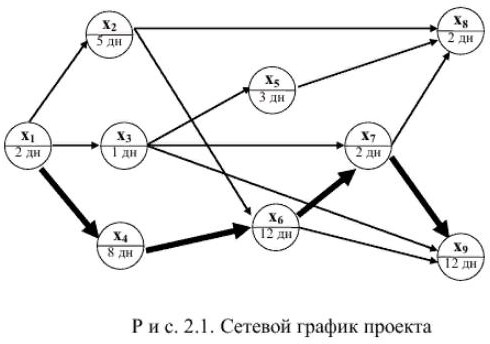
В таблице 2.1 показан расчет критического пути по описанному алгоритму. Вершина Х1 не имеет предшественников. Вершины Х2, Х3 и Х4 имеют только од-
ного предшественника Х1, поэтому раннее начало для них равно 2 Вершина Х6 имеет двух предшественников Х2 и Х4.
Выбирается максимум из двух сроков раннего окончания (7-й день и 10-й день), то есть 10-й день. После прямого прохода определяется максимальная дата окончания равная 36-му дню, что и является плановой датой окончания проекта.
На обратном проходе сперва рассматриваются вершины Х8 и Х9, которые не име- ют последователей. Позднее окончание для них равно 36-му дню. Вершина Х7 имеет двух последователей со сроками позднего начала 24-й день и 34-й день. Выбирается минимум, равный 24-му дню, в качестве позднего окончания задачи Х7.
После завершения обратного прохода вычисляются резервы времени. Критический путь образуют задачи с номерами 1,4,6,7,9, которые имеют нулевой резерв времени. Вер- шины и дуги, соответствующие критическому пути, выделены жирным шрифтом.
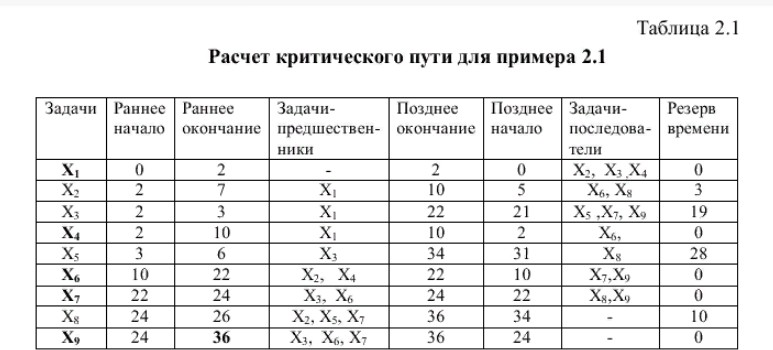
- Расписание проекта на диаграмме Ганта
Как отмечалось выше, расписание проекта удобно представить в виде диаграммы Ганта. Для этого используется соответствующее представление на панели слева экрана. На рис. 2.2 показана диаграмма Ганта для примера 2.1. Порядок действий для построения диаграммы Ганта для примера 2.1 следующий.
В поле Название задач в первую строку вводится название общей задачи Критиче- ский путь, а ниже в строки вводятся названия или символы подчиненных задач. Самая первая задача называется Начало проекта, ей присваивается длительность 0 дней и она является вехой. Затем вводятся задачи Х1 – Х9. Последняя задача Окончание проекта, также определяется как веха. Для задачи Начало проекта задается дата начала, которая выбирается из календаря. Затем для каждой задачи в столбце Длительность заносятся длительности в днях, заданные на рис. 2.1.
Теперь необходимо отобразить связи между задачами. Для этого в столбце Пред- шественники для каждой задачи ставятся номера предшествующих задач, то есть тех, ко- торые должны завершиться перед выполнением данной задачи. На рис. 2.2 это отображе- но дугами. Веха Окончание проекта имеет своими предшественниками последние задачи Х8 и Х9, то есть такие задачи у которых нет последователей.
Задача Критический путь имеет более высокий уровень, так как включает в себя частные задачи Х1-Х9. Для установки уровня задач используется команда Понизить уро- вень задачи в группе Планирование на вкладке Задача или комбинация клавиш (ALT+SHIFT+СТРЕЛКА ВПРАВО). Она применяется к группе выделенных задач.
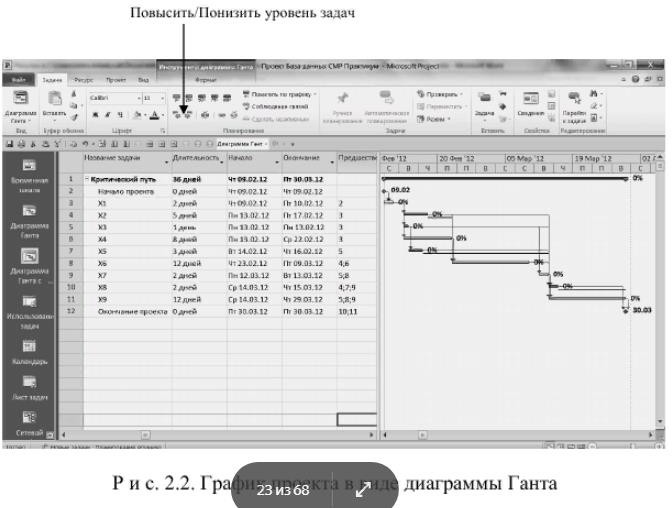
Теперь следует перейти к представлению Диаграмма Ганта с отслеживанием, на котором определяется и отображается критический путь. Он представлен в виде светлых отрезков длительностей критических задач, при этом у некритических задач черной чер- той выделен резерв времени. Из рисунка 2.2 видно, что результаты совпадают с результа- тами в таблице 2.1.
- Типы связей задач
В примере 2.1 рассматривался случай, когда каждая последующая задача начинает- ся только после завершения задачи – предшественника. Это наиболее распространенный тип связи, который называется «окончание-начало» (ОН). Кроме этого типа система MS Project поддерживает следующие типы связей задач:
«окончание - окончание» (ОО);
«начало – начало» (НН);
«начало – окончание» (НО).
Тип связи задается в окне Сведения о задаче. По умолчанию установлен тип связи
«окончание-начало».
Тип связи ОО описывает случай, когда завершение одной задачи предопределяет завершение другой задачи, например, расчеты на арендованном компьютере прекращают- ся при окончании срока аренды. Тип связи НН показывает механизм синхронизации нача- ла работ по двум или нескольким задачам. Тип связи НО соответствует ситуации, когда к началу одной работы должны закончиться другие задачи. Например, начало приемо- сдаточных испытаний прекращает работы по тестированию системы, так как полное те- стирование практически требует очень много времени.
На рис 2.3 показаны четыре типа отношений задач.
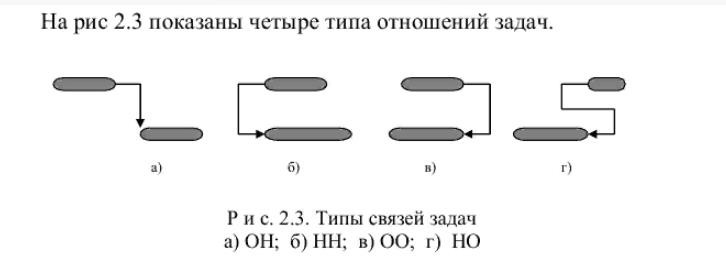
- Иерархическая структура работ программного проекта
Задачи являются основным объектом, с которым работает график проекта. В этой работе подробно изучаются способы задания свойств и параметров задач.
Структура проекта включает:
структуру работ (задач) (WBS – Works Breakdown Structure); организационную структуру (OBS – Organization Breakdown Structure); структуру ресурсов (RBS – Recources Breakdown Structure);
сетевой график.
WBS – декомпозиция задач, выполненная в виде иерархической структуры и раз- деляющая проект на отдельные управляемые пакеты задач. Часто используется русско- язычный термин СДР – структурная декомпозиция работ. С помощью структуры деком- позиции задач описывается содержание проекта.
OBS – иерархическая взаимная подчиненность участников проекта. Для проектной деятельности характерны матричные организационные структуры, в которых каждый ис- полнитель одновременно подчинен нескольким руководителям.
RBS – декомпозиция по видам ресурсов (мотивационным, кадровым, материально- техническим, финансовым и т.д.).
Выше перечисленные структуры являются взаимосвязанными,что показано на рис.
2.4.
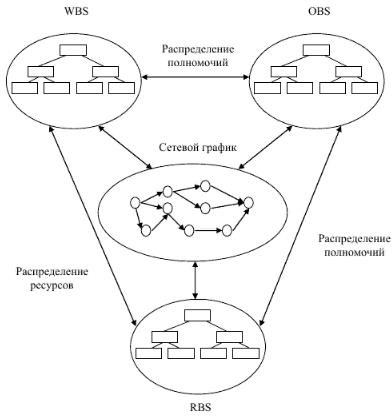
Пример 2.2. Рассмотрим иерархическую декомпозицию работ WBS по созданию автоматизированной информационной системы для управления продажами программных продуктов.
Проект разработки автоматизированной информационной системы. 1 Подготовка технического задания на автоматизацию
2 Проведение аналитического обследования 3 Разработка функциональных требований 4 Разработка требований к базовому ПО
5 Разработка требований к оборудованию и системному ПО 6 Согласование и утверждение ТЗ
7 Поставка и монтаж оборудования и системного ПО 8 Разработка спецификации на оборудование
9 Закупка и поставка оборудования 10 Монтаж оборудования
11 Установка и настройка системного ПО 12 Поставка и установка базового ПО
13 Разработка спецификаций на базовое ПО 14 Закупка базового ПО
-
Установка и настройка базового ПО
-
Разработка и тестирование прикладного ПО 17 Разработка спецификаций на прикладное ПО 18 Установка и конфигурирование рабочей среды 19 Проектирование и разработка ПО
-
Авторизация и аутентификация пользователей
-
Разработка подсистемы заказа программных продуктов 22 Просмотр каталогов программных продуктов
-
Поиск программных продуктов по каталогу
-
Заказ выбранных программных продуктов
-
Просмотр информации о статусе выбранного заказа
-
Информирование клиента об изменении статуса заказа
-
Разработка подсистемы обработки заказа программных продуктов 28 Просмотр и обработка заказов исполнителями из службы продаж
29 Отчеты по статистике поступления и обработки заказов за заданный период 30 Разработка подсистемы сопровождения каталога программных продуктов 31 Подготовка и сопровождение каталогов продукции
-
Исправление ошибок
-
Тестирование ПО
-
Документирование прикладного ПО 35 Обучение пользователей
36 Подготовка учебных курсов 37 Обучение сотрудников
-
Обучение руководства
-
Обучение администраторов системы 40 Ввод в опытную эксплуатацию
41 Развертывание и настройка прикладного ПО 42 Проведение приемо-сдаточных испытаний
43 Сопровождение системы в период опытной эксплуатации 44 Передача системы в промышленную эксплуатацию
Полученная структура работ является основой для построения графика проекта в виде диаграммы Ганта. На рис. 2.5 представлена диаграмма Ганта для вышеприведенной структуры работ, на которой для наглядности показаны только три уровня задач, причем третий уровень раскрыт только для задач 1.3 и 1.5.
- Ресурсы
Любая задача для своего выполнения нуждается в ресурсах: трудовых, материаль- ных, финансовых. Следовательно, для полного описания задачи ей необходимо назначать ресурсы. Для этого используется вкладка Ресурс. По умолчанию в системе ресурсом называется трудовой ресурс, то есть использование работников соответствующей квали- фикации.
Существуют различные группы сотрудников, участвующих в проекте, которые можно разделить по профессиональному признаку: программисты, электроники, аналити- ки, системные администраторы, менеджеры и т.п. Для простоты будем считать, что наиболее важным является распределение по работам программистов. Необходимая ин- формация о ресурсах сотрудников должна включать: навыки и квалификацию, опыт рабо- ты, плановую заработную плату, личные характеристики и показатели, соответствующие целям команды.
В MS Project рассматриваются доступность ресурсов и затраты на ресурсы. До- ступность определяет, сколько сотрудников могут одновременно работать над задачей. Затраты – сумма денег, которую надо заплатить за эти ресурсы.
Ресурсы можно именовать по фамилиям конкретных людей участвующих в выпол- нении проекта. Другой вариант - ресурсы именуются по должностям, которые сотрудники занимают. Во втором случае можно назначать несколько единиц ресурсов, принадлежа-
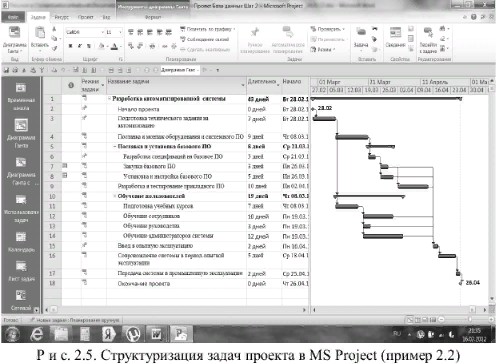
щих к
данной должности. Первый вариант позволяет распределять работы по конкретным
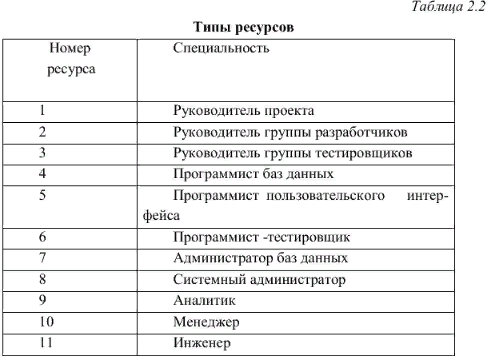 людям с учетом их квалификации, профессионализма, коммуникабельности, психологи- ческой совместимости и других параметров.
людям с учетом их квалификации, профессионализма, коммуникабельности, психологи- ческой совместимости и других параметров.
При разработке программных проектов, в частности баз данных, используются ре- сурсы, перечень которых приведен в таблице 2.2.
Организационная структура проекта базы данных, соответствующая таблице 2.2, может иметь вид, представленный на рис. 2.6.
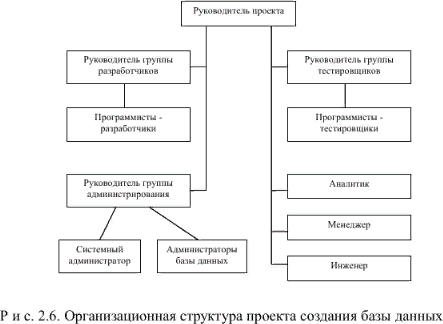
Пример 2.3. Один из вариантов диаграммы Ганта для проектирования базы данных приведен на рис. 2.7.
Для задания ресурсов будем использовать команду Лист ресурсов на вкладке Вид в группе Представления ресурсов. Другой вариант - представление Лист ресурсов на левом поле основного окна. На рис. 2.8 показано открывающееся диалоговое окно для ввода ре- сурсов.
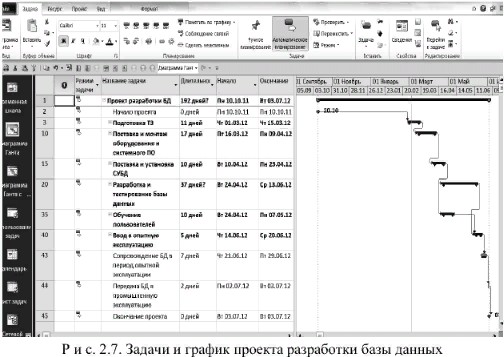
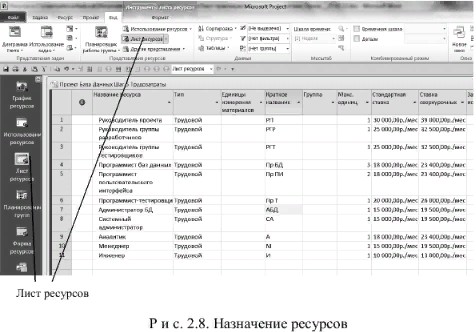
В столбце Название ресурса последовательно вводятся наименования должностей работников. Для первого ресурса вводится тип Трудовой. Далее тип Трудовой автомати- чески присваивается новым ресурсам. Краткое название для удобства можно корректиро- вать. По умолчанию при создании нового трудового ресурса ему присваивается 1 макс. единиц. Это значение можно изменить в столбце Макс. единиц, выбирая из меню либо
вводя число в поле. На рис. 2.7 использовано три программиста – разработчика баз дан- ных и два программиста - разработчика пользовательского интерфейса. При неполном ис- пользовании ресурса вводятся значения 0,5; 0,25 и т.п.
Ставки оплаты ресурсов вводятся в поле Стандартная ставка и Ставка сверхуроч- ных. По умолчанию значения ставки рассчитаны в рубли/час. Для перехода к месячной оплате следует ввести значение, а затем после косой черты ‘мес’, например, 30000 р./мес. Значение ставки сверхурочных принято 130% от основного оклада.
В системе можно настраивать рабочее время для отдельных ресурсов. По умолча- нию используется Базовый календарь Стандартный: рабочее время с 9:00 до 18:00 с часо- вым перерывом на обед с понедельника по пятницу. Для изменения календаря для какого- либо выбранного ресурса (отпуск, сокращенный рабочий день и т.п.) на вкладке Проект в группе Свойства щелкните на кнопке Изменить рабочее время. Появляется диалоговое окно, в котором для данного ресурса вносятся изменения.
После того, как ресурсы занесены в Лист ресурсов, можно осуществить назначение их конкретным задачам. Один из способов заключается в использовании вкладки Ресурс. Выбирается группа Назначения и команда Назначить ресурсы и открывается диалоговое окно (рис. 2.9). На диаграмме Ганта в списке задач выбирается нужная задача и для нее вводятся ресурсы из списка и их параметры.
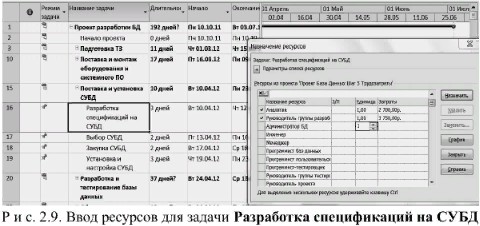
Ход работы:
Задание 1 Создать новый файл проекта «База данных» и выполнить разработку расписания проекта в представлении Диаграмма Ганта. (по индивидуальному заданию)
Порядок выполнения.
-
Создать файл проекта:
-
Выбрать вкладку Проект, выполнить команду Сведения о проекте – откроется диалоговое окно.
-
В поле Дата начала ввести требуемую дату либо прямым набором, либо с помо- щью календаря, используя стрелку ОК.
-
Теперь сохраните проект, выбирая вкладку Файл и команду Сохранить. При пер- вом сохранении проекта открывается окно Сохранить как и предлагается имя по умолча- нию Проект 1 Введите новое имя Проект База данных Шаг 2 CMP Фамилия студентаи сохраните его в папке Мои документы в подпапке MS Project Gr , где N – номер груп- пы.
-
По заданному преподавателем варианту сетевого графика проекта введите дан- ные о задачах, их длительностях и связях.
Кроме способа задания связей, описанного выше, используйте еще три способа:
а) Выберете нужную задачу и затем на вкладке Вид в группе Комбинированный режим выберете Детали и поставьте флажок.
Откроется окно, в правой части которого задаются задачи – предшественники, тип связи и запаздывание. Процесс повторяется для каждой задачи.
б) Для нужной задачи задайте команду Сведения и откроется диалоговое окно Све- дения о задаче, затем закладка Предшественники. Щелкнув левой кнопкой на пустой строке столбце Название задачи, увидите список всех задач проекта и выберете зада- чупредшественника.
в) Выделите три смежные задачи в списке и нажмите команду Связать задачи в группе Планирование. Задачи будут связаны в той последовательности, как они располо- жены в списке
-
Перейдите к представлению Диаграмма Ганта с отслеживанием и найдите крити- ческий путь и резервы времени для задач проекта.
-
Структурируйте общую задачу Критический путь, понижая уровень частных за- дач проекта.
-
Задайте другие значения длительностей задач и изучите влияние их на критиче- ский путь. Если в столбцах Начало и Окончание появляется красная линия подчерка на датах задач, кликните правой кнопкой и в меню выберете режим коррекции, например, с помощью Исправить в инспекторе задач. Система исправит график расписания проекта.
-
Для задачи Х9 измените тип связи. Предварительно удалите номера предше- ственников для задачи-вехи Окончание проекта. Затем для задачи Х9 в группе Свойства выберете команду Сведения, откроется окно Сведения о задаче. Выберете закладку Предшественники и добавьте в качестве нового предшественника номер задачи Х8. Затем в столбце Тип последовательно установите новые типы связи НО, ОО, НН и посмотрите, как меняется график на диаграмме Ганта.
-
Сохраните созданный файл в папке Мои документы в подпапке MS Project Gr
.
Задание 2 Выполнить структурную декомпозицию работ по проектированию базы
данных, назначить типы задач и ресурсы.
Порядок выполнения.
-
Создать файл проекта Проект База данных Шаг 3 СДР студента.
-
По заданному варианту проектируемой базы ввести перечень задач в поле Задачи в Диаграмме Ганта и затем выполнить структурную декомпозицию задач, структурируя их по уровням.
-
В соответствии с заданным вариантом определить последовательность, длитель- ности и типы задач и внести данные в поля проекта.
-
В представлении Диаграмма Ганта с отслеживанием найти критический путь и провести коррекцию графика, если плановое окончание проекта не удовлетворяет задан- ному в задании значению.
Если система выдает соответствующие сообщения или подсказки, исправить пара- метры графика.
-
Сохранить файл Проект База данных Шаг 3 СДР Фамилия студента с графи- ком проекта.
-
Для работы с ресурсами вызвать предыдущий файл проекта и переименовать в Проект База данных Шаг 4 Ресурсы .
-
Используя Лист ресурсов, заполнить поля должностей трудовых ресурсов. Про- ставить стандартные ставки и ставки сверхурочных. Для заданных преподавателем долж- ностей ввести индивидуальный календарь и рабочее время.
-
Сохранить созданный файл Проект База данных Шаг 4 Ресурсы Фамилия сту- дента в папке Мои документы в подпапке MS Project Gr .
Вопросы для повторения:
-
Чем отличается критический путь от кратчайшего пути?
-
Для чего нужно два прохода по графу при определении критического пути? 3 Может ли быть несколько критических путей в графе?
4 В чем отличие диаграммы Ганта от диаграммы Ганта с отслеживанием? 5 Как понизить или повысить уровень задачи в проекте?
-
Приведите примеры задач со связями НН, ОО, НО.
-
Сколько задач на одном уровне рекомендуется иметь при WBS проекта? 8 Что по умолчанию является ресурсом в Project 2010?
-
Как идентифицируются ресурсы?
-
Какую информацию содержит Лист ресурсов? 11 Как задать неполное использование ресурсов?
12 Опишите процедуру назначения ресурсов задачам проекта.
Критерии оценки:
«5»-глубокое и полное овладение учащимся учебным материалом, выполнение всех заданий без ошибок;
«4»-студент полно освоил учебный материал, владеет практическими и теоретиче- скими знаниями, но при выполнении практической работы были допущены ошибки;
«3»-студент имеет знания и понимание основных положений учебного материала, но излагает его не понятно и при выполнении практического задания допущены существен- ные ошибки;
«2»-студент имеет разрозненные, бессистемные знания по пройденному материалу, с практической частью не справляется
ВАРИАНТЫ ЗАДАНИЙ
-
Прокат автомобилей
-
Библиотечный фонд города
-
Спортивный клуб
-
Управление складом
-
Автошкола
-
Химчистка
-
Автомастерская
-
Компания по продаже мед.техники
-
Страховая компания
-
Гостиница
-
Ломбард
-
Оптовая база
-
Завод по производству металлоизделий
-
Ювелирная мастерская
-
Предприятие по организации свадебных торжеств
-
Бюро по трудоустройству
-
Нотариальная контора
-
Производство мебели
-
Производство детских игрушек
-
Поликлиника
-
Магазин розничной торговли
-
Спортивный клуб
-
Аэропорт
-
Магазин по ремонту и продаже компьютеров и комплектующих
-
Строительная организация
-
Игровая комната
-
Строительная организация
-
Фотоцентр
-
Городской зоопарк







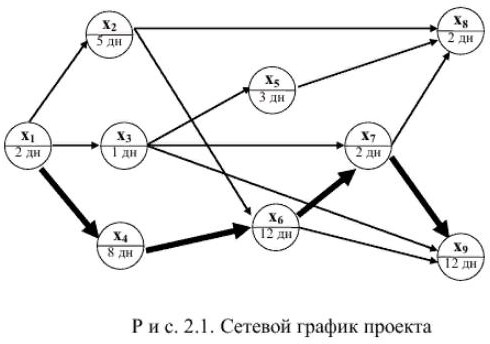
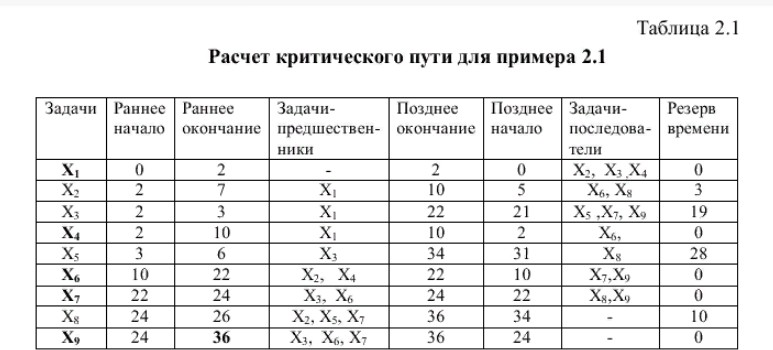
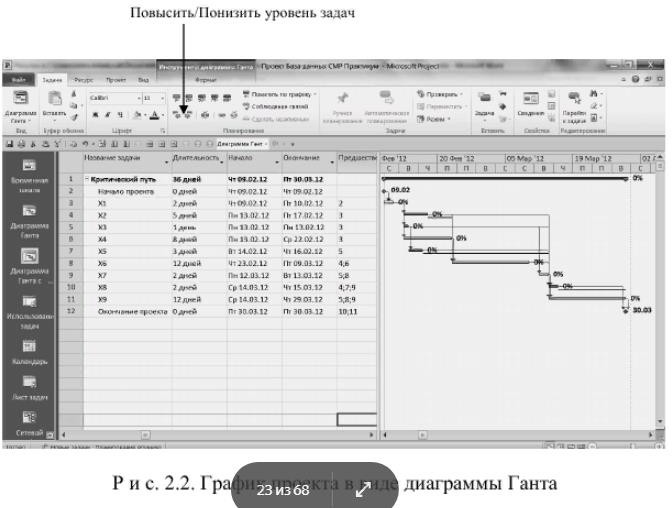
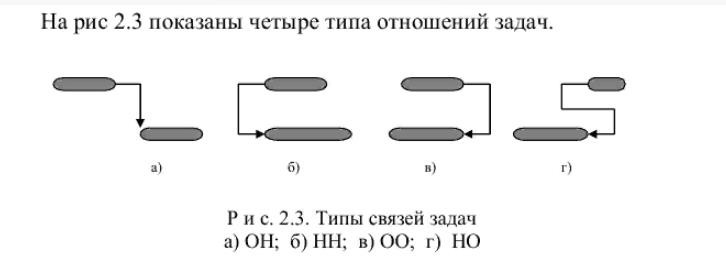
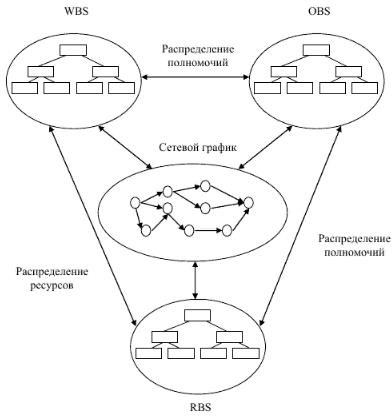
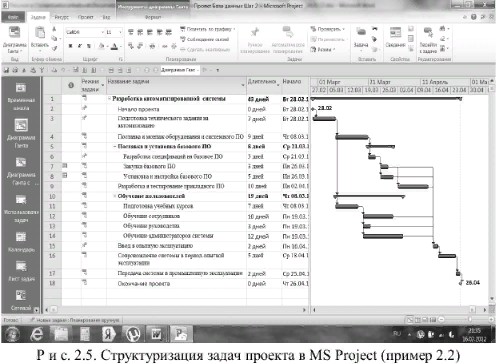
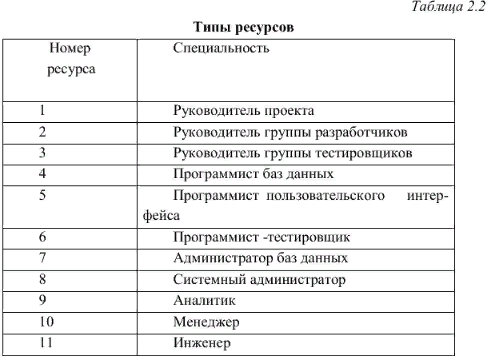 людям с учетом их квалификации, профессионализма, коммуникабельности, психологи- ческой совместимости и других параметров.
людям с учетом их квалификации, профессионализма, коммуникабельности, психологи- ческой совместимости и других параметров.